Avast secure browser не запускается
Обновлено: 07.07.2024
Периодически антивирусное ПО может работать некорректно. Что делать, если Avast сразу после установки или спустя какое-то время перестает запускаться или начинает тормозить работу системы? Чтобы решить эту проблему, надо выяснить ее причину. Алгоритм настройки несложный, главное – соблюдать последовательность тестирования программы и сохранять спокойствие. Полностью удалять и устанавливать антивирус заново требуется редко. Иногда достаточно просто правильно настроить программу, сняв несколько галочек в меню настроек или устранить проблему совместимости с другими установленными на ПК программами.
Почему не запускается программа
Самые распространенные ошибки в работе программы антивирусной защиты Avast:
- случайное отключение, приостановка одной или нескольких функций программы;
- вирусная атака;
- сбой системных настроек компьютера;
- проблемы несовместимости, другие причины, которые могут влиять на корректную работу программы защиты.
Устранить неисправность можно своими силами, вызывать мастера необязательно.
Отключенные экраны защиты
Все версии программы Аvast – от Free Antivirus до Ultimate – подразумевают многофакторную защиту компьютера. Каждый экран антивируса отвечает за определенное действие программы.
Часто при установке нового ПО или работе в программах, требующих задействования больших ресурсов оперативной памяти, играх в сети пользователь сам отключает экраны защиты и потом просто забывает их включить.
О том, что некоторые процессы Аvast остановлены, сообщает крестик в красном кружочке на иконке программы.
Для того чтобы программа заработала, все функции должны быть включены:
- щелкните правой кнопкой мыши по иконке Аваст;
- в меню, которое появится, выбираем опцию «Управление экранами»;
- выбираем действие – «Включить все экраны».
После этого красный кружочек с крестом исчезает и программа готова к работе.

Включение экранов Аваст
Решить эту проблему можно путем восстановления настроек Windows:
- нажимаем Win+X;
- выбираем опцию «Управление компьютером»;
- в левом сайдбаре кликаем на «Службы и приложения»;
- теперь заходим в «Службы»;
- находим и запускаем Аваст.
Впрочем, можно просто написать services в поисковой строке (рядом с кнопкой «Пуск») и перейти к службам быстрее.
Если при попытке запустить антивирус видим, что программа запускается и сразу останавливается. Это не критичный сбой антивируса, решить проблему можно в настройках:
- переходим в «Панель управления» (пишем «Панель управления» в поисковой строке);
- далее идем в «Программы» – «Программы и компоненты»);
- находим в таблице интерфейса Avast;
- выбираем опцию «Восстановить».
Причина такого системного сбоя антивируса – случайное отключение автоматического обновления программы. После устранения неисправности надо задать параметры автоматического обновления в меню Аваста – «Настройки» – «Обновление». Поставить галочки на автоматическом обновлении, и задать параметры подсоединения.
Вирусная атака
Серьезная направленная вирусная атака может заблокировать антивирусные программы. Происходит самоблокировка, препятствующая удалению или стороннему внесению других настроек в ПО.
Если не работают несколько антивирусов, установленных на компьютере, то, возможно, они конфликтуют между собой. Возможно, что компьютер был заражен еще до установки антивируса и теперь препятствует его работе.
Необходимо удаление утилитой Dr.Web CureIt, которая не требует инсталляции, или сканирование жесткого диска ПК со сторонних устройств.

Сканирование на вирусы утилитой Dr.Web CureIt
Например, можно подключить HDD к другому компьютеру с работающим антивирусом и просканировать его. Или можно просканировать его с флешки. Для таких проблемных случаев надо иметь аварийную флешку восстановления с утилитами очистки, удаления вирусов с диска, ОС.
После сканирования и нейтрализации троянов, вредоносных программ работа Аваст восстанавливается и работает в штатном режиме.
Критический сбой
Серьезное повреждение антивируса, требующего удаления и повторной установки может произойти по следующим причинам:
- перепады напряжения, частое аварийное отключение электросети;
- проблемы с «железом» – поврежден жесткий диск;
- направленная вирусная DoS-атака.
Для устранения проблемы удаляем полностью антивирус с диска. Меняем сам диск, если он критически поврежден. Чистим реестр при помощи программ, наподобие CCleaner. После очистки и оптимизации устанавливаем антивирус повторно.

Подтверждение удаления антивируса Аваст
Сбой операционной системы
Для последних версий ОС, таких как Windows Enterprise 10, устранить сбой операционной системы сложно. Если не помогает откат до более ранней версии Виндоус, то может понадобиться помощь специалиста для полной переустановки системы или для замены аппаратных узлов ПК.
Как самостоятельно решить проблему с ОС – откатить систему к прежней версии при помощи функции «Восстановление системы».
Сделать это можно следующим способом:
- вводим комбинацию клавиш (одним нажатием) «Win» + «R»;
- в появившемся диалоговом окне вводим «rstrui»;
- нажмите кнопку «OK».
Выбираем вариант восстановления, когда антивирус Avast работал нормально. Важно учитывать, что после восстановления некоторые данные могут быть утеряны. Перед выполнением этого действия запишите важные файлы на сторонний носитель.
Если делали все правильно, то программа снова начнет работать корректно. Если устранить проблему не удалось, то проблемы в железе или самой ОС.
Дополнительные рекомендации
Если антивирус Avast скачан с сомнительных ресурсов или была выполнена неправильная установка, то возможны разные проблемы с производительностью и эффективностью работы программы:
- на ПК установлен еще один или несколько антивирусов – корректно работать параллельно они часто не могут, нужно удаление одной программы и компонентов;
- файл установки поврежден – нужно скачать ПО заново и переустановить;
- предыдущая версия удалена не полностью – для удаления антивирусных программ надо использовать стороннее ПО, например, Uninstall Tool;
- брандмауэр воспринимает антивирус как угрозу, инсталляция программы блокируется – при установке брандмауэр надо отключить;
- если программа не допускает к администрированию, удалению, исправлению неполадок, войти от имени администратора не получается, то надо через функцию «Контроль учетных записей» создать новую учетную запись админа и продолжить настройку ПО.
Сбои в антивирусе Аvast происходят нечасто, многие из них можно устранить самостоятельно. По рейтингу надежности это одна из лучших бесплатных программ для защиты ПК от вирусных атак.
Разработчики ПО постоянно работают над улучшением исходного кода, вносят правки и оптимизируют его работу. Однако предвидеть все невозможно, и часто с детищем известных команд происходят казусы. Сегодня мы поговорим о том, почему Аваст не работает, в процессе повествования мы рассмотрим распространенные причины и методы решения проблемы.
Решение проблемы
В Сети и на официальном сайте техподдержки есть информация, касающаяся неполадок популярного антивируса. Вашему вниманию предлагаются наиболее распространенные из них. Для удобства восприятия разобьем дальнейшее повествование на несколько логических блоков.
Деактивация защитных экранов
Часто проблема заключается в преднамеренном или ненамеренном отключении одного или нескольких защитных экранов. Поэтому функционал и эффективность программы снизилась до критических показателей.

Явный знак неполадки – красный или желтый значок возле ярлыка Аваста, расположенного в трее (правый нижний угол экрана).
Для решения проблемы:
Вирусная атака
Главный признак деструктивной деятельности вирусов – невозможность открыть любое антивирусное ПО, установленное на стационарной платформе.

Единственный выход из ситуации – скачивание лечащих утилит, которые способны просканировать систему без предварительной инсталляции (к примеру, Dr.Web Curelt).
По завершению всех процедур работоспособность Avast должна восстановиться.
Критический сбой работы
Разработчики постоянно работают над улучшением и оптимизацией исходного кода Аваста. Но вероятность «краша» системы исключать полностью нельзя.
Если использование предыдущих вариантов не принесло результатов, то используем следующую пошаговую инструкцию:
Неполадки в ОС

Такая ситуация возникает реже всего, но потребует значительно больших энергетических и временных затрат. Для решения проблемы нужно запустить процедуру отката операционной системы до последней точки восстановления. Инструкция для этой операции изложена здесь.
Подведем итоги
Существует масса причин, почему Аваст не запускается и игнорирует выполнение своих прямых обязанностей. Применение комплексного подхода окупит себя сторицей за счет масштабности действий и 100% вероятности успеха.

Программа Avast заслуженно считается одним из самых лучших и стабильных бесплатных антивирусов. Тем не менее, в её работе тоже случаются проблемы. Бывают случаи, когда приложение просто не запускается. Давайте разберемся, как решить данную проблему.
Отключение экранов защиты
Одной из самых распространенных причин, по которым не запускается антивирусная защита Аваст, является отключение одного или нескольких экранов программы. Отключение могло быть произведено случайным нажатием, или сбоем в работе системы. Также бывают случаи, когда пользователь сам отключил экраны, так как иногда некоторые программы требуют это при их инсталляции, а потом забыл об этом.
В случае, если экраны защиты отключены, на иконке Аваст в трее появляется белый крестик на красном фоне.

Чтобы устранить проблему, кликаем правой кнопкой мыши по значку Avast в трее. В появившемся меню выбираем пункт «Управление экранами Avast», а затем жмем на кнопку «Включить все экраны».

После этого, защита должна включиться, о чем будет свидетельствовать исчезновение крестика со значка Аваст в трее.

Вирусная атака
Одним из признаков вирусной атаки на компьютер может служить невозможность включения на нем антивирусов, в том числе Аваста. Это защитная реакция вирусных приложений, которые стремятся обезопасить себя от удаления антивирусными программами.
В этом случае, любой антивирус, установленный на компьютер, становится бесполезным. Для поиска и удаления вирусов нужно воспользоваться утилитой, которая не требует инсталляции, например Dr.Web CureIt.
А ещё лучше, просканировать жесткий диск компьютера с другого незараженного устройства. После обнаружения и удаления вируса, антивирус Avast должен запуститься.
Критический сбой в работе Аваста
Конечно, проблемы в работе антивируса Avast случаются довольно редко, но, тем не менее, вследствие вирусной атаки, сбоя в электропитании, или же другой существенной причины, утилита может быть серьёзно повреждена. Поэтому, если первые два описанные нами способа устранения проблемы не помогли, или значок Avast не появляется даже в трее, то наиболее верным решением станет переустановка антивирусной программы.
Для этого, сначала нужно выполнить полное удаление антивируса Аваст с последующей чисткой реестра.

Затем, инсталлируем программу Avast на компьютер заново. После этого, проблемы с запуском, в большинстве случаев, исчезают.

И, обязательно, не забудьте просканировать компьютер на наличие вирусов.
Сбой в работе операционной системы
Ещё одна из причин, по которой антивирус может не запускаться – это сбой в работе операционной системы. Это не самая распространенная, но наиболее сложная и комплексная проблема с включением Аваст, устранение которой зависит от причин возникновения, и глубины поражения ОС.
Чаще всего, её все-таки удается устранить, откатив систему к более ранней точке восстановления, когда она ещё работала нормально. Но, в особо сложных случаях, требуется полная переустановка ОС, и даже замена элементов аппаратной части компьютера.
Как видим, степень сложности решения проблемы с невозможностью запустить антивирус Avast, в первую очередь, зависит от причин возникновения, которые могут быть очень разнообразными. Одни из них устраняются буквально двумя кликами мыши, а для устранения других придется основательно повозиться.

Отблагодарите автора, поделитесь статьей в социальных сетях.

Банковский режим Avast может не работать из-за устаревшей версии Avast Secure Browser или Avast Antivirus. Более того, поврежденная установка Secure Browser или Windows также может привести к обсуждаемой ошибке.
Проблема возникает, когда пользователь пытается запустить режим банка, но не может этого сделать (в некоторых случаях компьютер зависает). Если запущен режим банка, отображается серое / белое / черное окно (без возможности ввода), которое не отвечает, или отображается пустой экран без опции браузера.

Прежде чем переходить к решениям, перезапустите систему и сетевое оборудование.
Решение 1. Начните сканирование вашего ПК с помощью антивируса Avast
Проблема с банковским режимом может быть результатом временного сбоя антивирусных модулей Avast. Глюк можно устранить, запустив сканирование вашего ПК.
Решение 2. Используйте значок Avast Antivirus на панели задач, чтобы запустить режим банка
Проблема с банковским режимом может быть результатом временного сбоя в работе модулей антивируса Avast или Secure Browser. Глюк можно устранить, запустив режим банка с помощью значка антивируса Avast на панели задач.

- На панели задач щелкните правой кнопкой мыши антивирус Avast. Возможно, вам придется развернуть скрытые значки на панели задач.
- Теперь в показанном контекстном меню нажмите Run Bank Mode и проверьте, решена ли проблема.Щелкните правой кнопкой мыши Avast Antivirus и выберите Запуск режима банка.
Решение 3. Включите расширение режима банка в браузере
Вы можете столкнуться с этой ошибкой, если в настройках браузера отключено расширение Bank Mode. Это может произойти после обновления антивируса Avast или браузера. В этом случае включение расширения Bank Mode в настройках браузера может решить проблему.

- Запустите браузер и откройте его меню расширений.
- Теперь включите расширение Bank Mode и проверьте, решена ли проблема.Включите расширение режима банка
Решение 4. Обновите Avast Secure Browser до последней сборки
Браузер Avast Secure необходим для работы в режиме банка. Вы можете столкнуться с ошибкой банковского режима, если Avast Secure Browser устарел, поскольку это может привести к проблемам совместимости между банковским режимом и антивирусом Avast. В этом случае обновление Secure Browser до последней сборки может решить проблему.
- Запустите Secure Browser и щелкните три вертикальных эллипса (в правом верхнем углу окна), чтобы открыть Меню.
- Теперь выберите «Справка» и «О безопасном браузере».
- Затем в подменю нажмите «О безопасном браузере».Нажмите О безопасном браузере
- Теперь обновите браузер и проверьте, нормально ли работает режим Avast Bank.Обновите Avast Secure Browser
Решение 5. Обновите антивирус Avast до последней сборки

- Запустите антивирус Avast и откройте его настройки.
- Теперь выберите «Обновить» на вкладке «Общие», а затем в разделе приложения (а не определений вирусов) нажмите кнопку «Проверить наличие обновлений».Проверьте наличие обновлений антивируса Avast
- После обновления антивируса перезагрузите систему и после перезагрузки проверьте, нормально ли работает режим банка.
Решение 6.Используйте пассивный режим антивируса Avast
Антивирус Avast работает в двух режимах: активном и пассивном. В пассивном режиме Avast вся активная защита (например, Firewall, Core Shields и т. Д.) Будет отключена, что позволит работать многим процессам (включая режим банка), требующим большей свободы (что активные компоненты антивируса не позволяют ).
Предупреждение: действуйте на свой страх и риск, поскольку отключение активного режима (или включение пассивного режима) может подвергнуть вашу систему таким угрозам, как трояны, вирусы и т. Д.

- Запустите пользовательский интерфейс антивируса Avast и нажмите кнопку «Меню» (в правом верхнем углу окна).
- Теперь выберите «Настройки» и выберите «Устранение неполадок» на вкладке «Общие».
- Затем включите пассивный режим, установив флажок «Включить пассивный режим» и перезагрузите компьютер.Включение пассивного режима антивируса Avast
- После перезапуска проверьте, нормально ли работает режим банка Avast.
- Если да, то отключите пассивный режим и проверьте, нормально ли работает режим Avast Bank.
Решение 7. Выполните чистую установку Secure Browser
Если у вас ничего не помогло, проблема с банковским режимом могла быть результатом поврежденной установки браузера Avast Secure. В этом случае переустановка Secure Browser может решить проблему.
- Сделайте резервную копию данных вашего безопасного браузера, таких как закладки, через диспетчер закладок в безопасное место, чтобы их можно было импортировать обратно после переустановки.
- Запустите веб-браузер и скачать последняя версия Secure Browser.
- Сейчас, скачать Утилита удаления Secure Browser.
- Затем щелкните правой кнопкой мыши загруженный файл утилиты удаления (шаг 3) и выберите «Запуск от имени администратора».Запустите программу удаления Secure Browser от имени администратора.
- Если вы получили запрос UAC, нажмите Да.Нажмите Да для запроса UAC для безопасного браузера.
- Теперь отметьте опцию «Также удалить данные просмотра» и нажмите «Удалить».Установите флажок «Также удалить данные просмотра» и нажмите «Удалить».
- После завершения процесса удаления перезагрузите систему.
- После перезапуска переустановите Secure Browser (загруженный на шаге 2).
- Затем импортируйте свои закладки (сделайте резервную копию на шаге 1) и проверьте, решена ли проблема с режимом банка.
Решение 8.Выйдите из бета-программы антивируса Avast или безопасного браузера
На этапе бета-тестирования приложение распространяется среди избранных лиц для тестирования приложения, чтобы проблемы с программным обеспечением могли быть решены перед его выпуском для широкой публики. Вы можете столкнуться с данной ошибкой, если используете бета-версию антивируса Avast или Secure Browser, поскольку в бета-версии могут быть ошибки. В этом случае оставление бета-версий приложений и установка стабильных выпусков может решить проблему.
- Удалите бета-версию Secure Browser (как описано в решении 7).
- Теперь щелкните правой кнопкой мыши кнопку Windows и в появившемся меню выберите Приложения и функции.Открыть приложения и функции
- Затем разверните антивирус Avast и нажмите кнопку «Удалить».Удалите Avast Antivirus
- Если появится запрос UAC, нажмите кнопку Да.Подтвердите UAC для удаления Avast Antivirus
- Теперь дождитесь завершения удаления антивируса Avast и нажмите кнопку «Перезагрузить компьютер».
- После перезапуска переустановите антивирус Avast и Secure Browser (стабильные версии), чтобы проверить, решена ли проблема.
Решение 9. Восстановите заводские настройки компьютера по умолчанию
Если до сих пор у вас ничего не помогло, возможно, проблема связана с повреждением Windows вашей системы. В этом контексте сброс вашего ПК до заводских настроек по умолчанию может решить проблему.
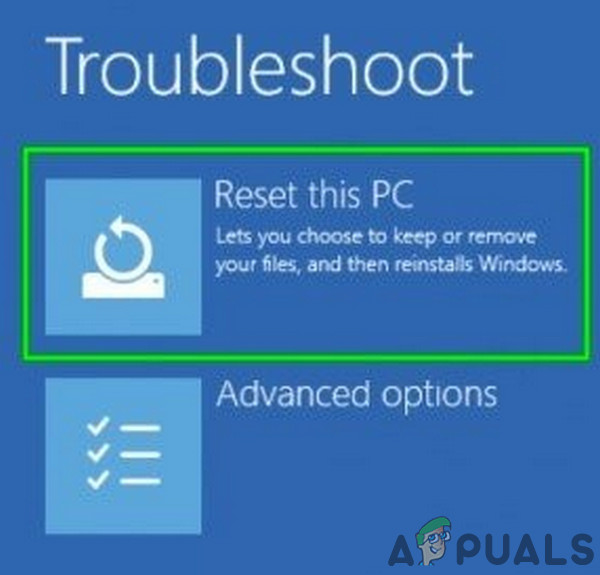
- Сбросьте ваш компьютер до заводских настроек по умолчанию.Нажмите Сбросить этот компьютер.
- Теперь установите антивирус Avast и безопасный браузер, и, надеюсь, проблема решена.
Если проблема все еще существует, возможно, вам придется выполнить чистую установку Windows на вашем компьютере. Но было бы неплохо попробовать старую версию антивируса Avast и безопасного браузера (не используйте загрузки от сторонних производителей).
Читайте также:

